1、打开Edraw Max软件,进入其主界面中;

2、在卡片中双击圣诞节;
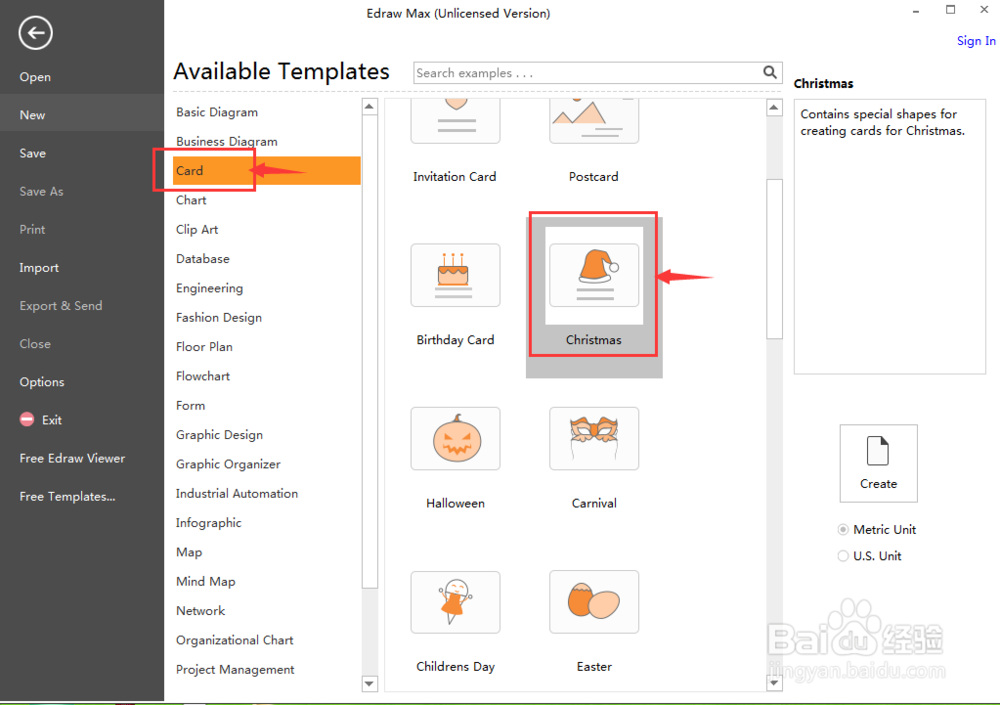
3、进入圣诞节图形符号库中;

4、找到并选中需要的梅花鹿图片;
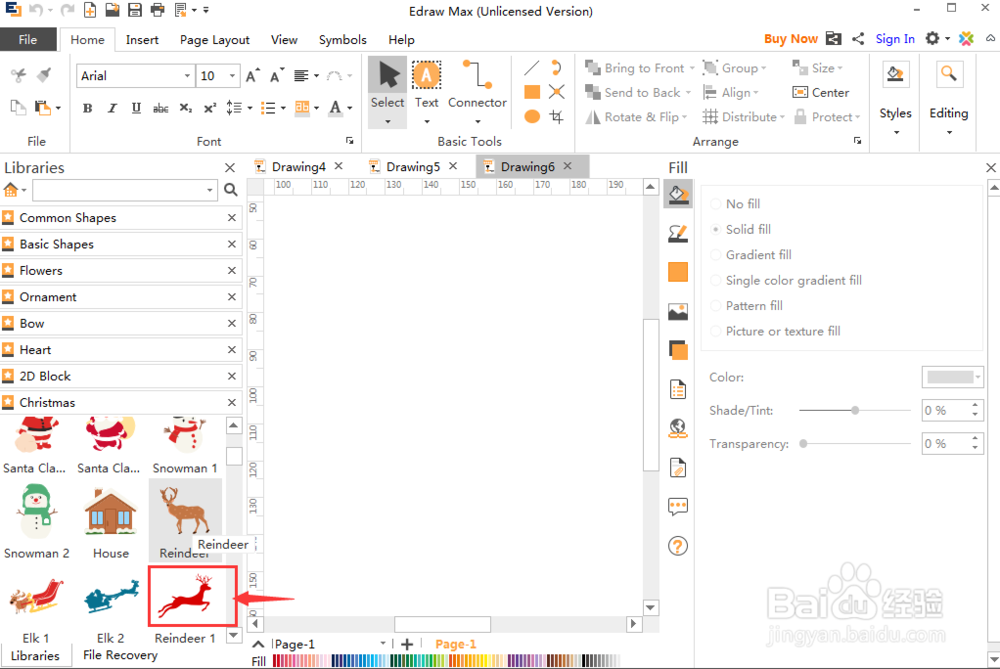
5、用鼠标将它拖放到编辑区中;

6、用鼠标拖动右上角的矩形,调整好梅花鹿图片的大小;

7、我们就在Edraw Max中创建好了一个梅花鹿图片。

1、打开Edraw Max软件,进入其主界面中;

2、在卡片中双击圣诞节;
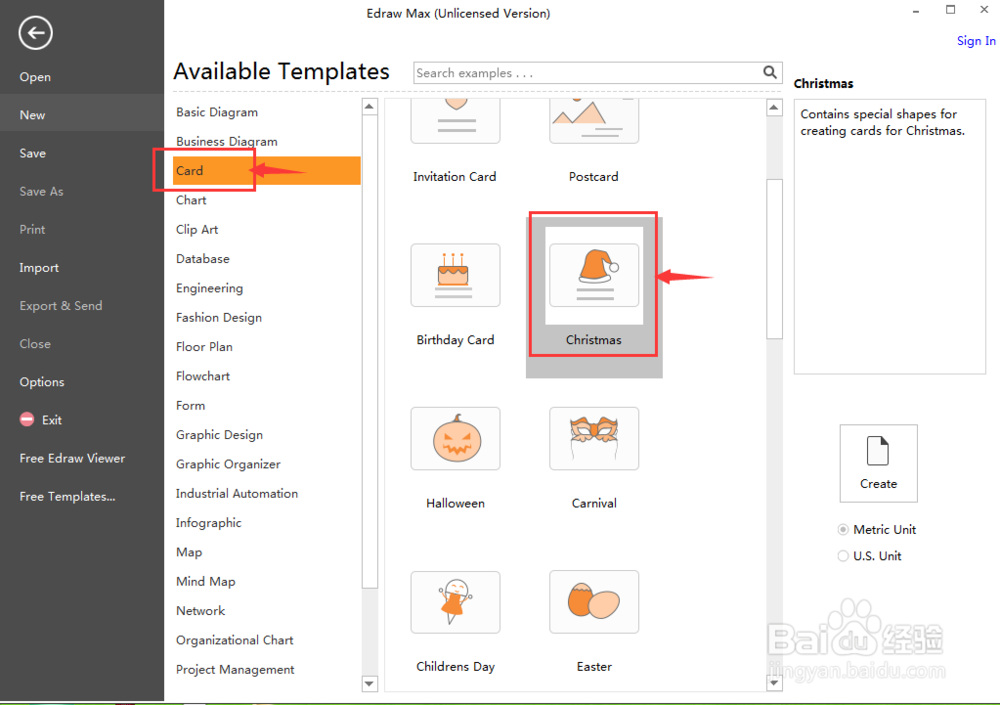
3、进入圣诞节图形符号库中;

4、找到并选中需要的梅花鹿图片;
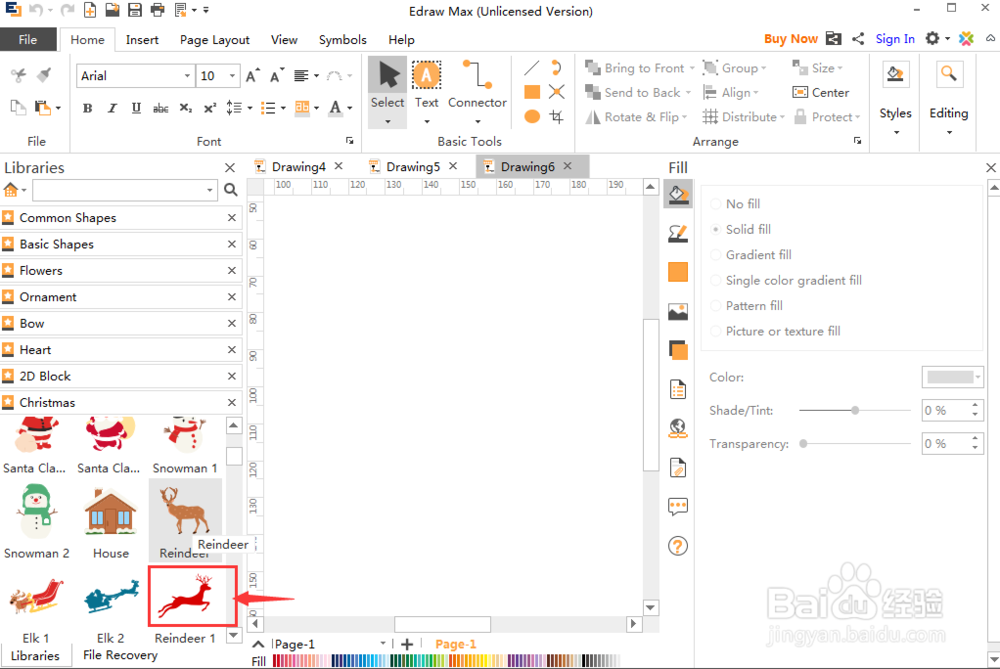
5、用鼠标将它拖放到编辑区中;

6、用鼠标拖动右上角的矩形,调整好梅花鹿图片的大小;

7、我们就在Edraw Max中创建好了一个梅花鹿图片。
